本方法可以将一台电脑上的python环境迁移到另一台电脑上,可以省去一个一个包pip的麻烦。本文以pytorch的迁移为例。
一、从源环境备份安装包
在原来的电脑的Conda控制台中使用语句
pip freeze > c:\myrequirement.txt后面跟的参数是文件的路径和文件名,可以按照自己喜欢的定义。如果使用提供的语句则会在C盘根目录下生成一个叫myrequirement的txt文本文件。
需要注意的是,生成的文件中有两种包名,带地址的和不带地址的(如下图所示),带地址的包并不能直接安装,这里建议可以将地址删除(我是全删了)。

二、在新设备配置基础环境
首先安装好vscode(pycharm也行)、Anaconda并配置好cuda和CUDnn。可以参见之前的博文:
神经网络(十五)在VS Code下搭建PyTorch环境![]() https://blog.csdn.net/weixin_37878740/article/details/127069779
https://blog.csdn.net/weixin_37878740/article/details/127069779
同时由于cuda版本不一定一致,所以建议在同步之前先安装一个新的pytorch。
三、在新环境同步安装包
由于前面安装pytorch会配置虚拟环境,直接在新设备的控制台下使用下面命令:
pip install -r txt文件的路径参数填入之前备份的txt文件,在安装完成后可以使用下面命令查看已安装的包
pip list这样操作后,大部分环境可以直接同步,但是可能会遗漏部分不兼容的包。这个时候仅需手动安装少数包即可。
至于ide的问题,vscode登录账号后即可同步全部的设置和插件,仅需调整三方库的引用地址即可,具体做法为:在设置界面中找到python.analysis.extra paths,将Anacoda的扩展库路径添加进去(一般是安装路径下的/Lib/site-package)
可以参见:
关于VS Code下运行PyTorch的一些小bug及其解决![]() https://blog.csdn.net/weixin_37878740/article/details/127321563
https://blog.csdn.net/weixin_37878740/article/details/127321563
四、写在最后
步骤其实已经写完了,接下来是一些这次同步踩到坑。
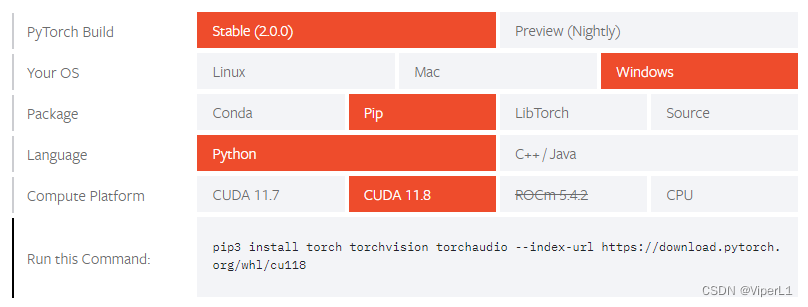
1. pytorch官方最新支持的cuda是11.8版本,如果是40系列卡千万别去装12.1的cuda,会无法安装pytorch。
2.如果用到matplotlib绘图的话最好把pyqt卸了,不然可能会出现莫名其妙的bug。
3.安装conda时最好记一下地址,方便后面的配置。